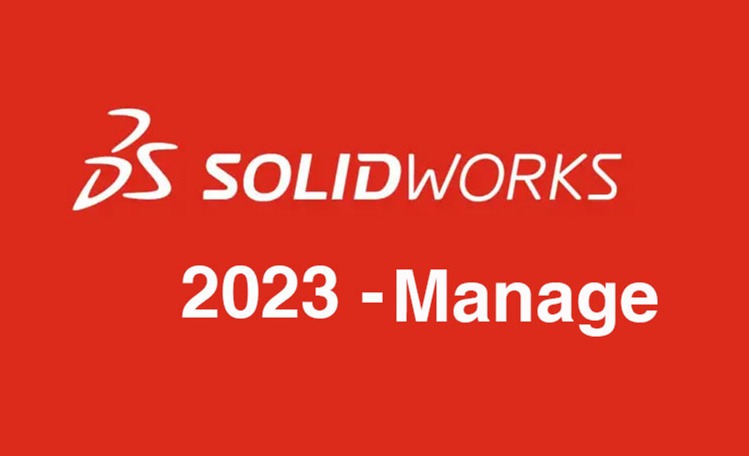SOLIDWORKS Inspection2023新版本 - 功能增强详解
日期:2022-10-25 10:42:13 发布者: SOLIDWORKS 浏览次数:次
SOLIDWORKS 2023新版本增强了许多功能,其中自动检测工具Inspection也对应进行了加强,具体功能改进主要包括以下几点该章节包括以下主题:• SOLIDWORKS Inspection 插件;• SOLIDWORKS Inspection Standalone
SOLIDWORKS 2023新版本增强了许多功能,其中自动检测工具Inspection也对应进行了加强,具体功能改进主要包括以下几点该章节包括以下主题:
SOLIDWORKS Inspection 可以作为单独购买的产品与 SOLIDWORKS Standard、SOLIDWORKS Professional 和 SOLIDWORKS Premium 配合使用,也可以作为完全独立的应用程序使用(请参见 SOLIDWORKS Inspection Standalone)。
SOLIDWORKS Inspection 插件
零件序号序列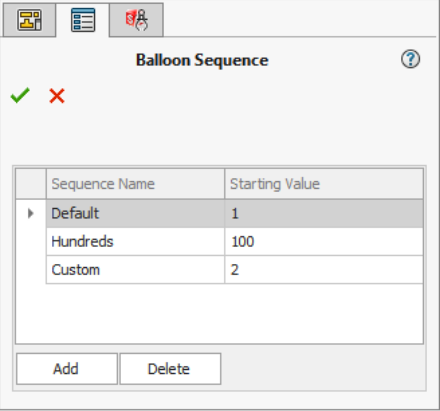 您可以使用零件序号序列工具,定义多图纸工程图中的零件序号编号序列。 在 SOLIDWORKS Inspection 插件中,单击零件序号序列
您可以使用零件序号序列工具,定义多图纸工程图中的零件序号编号序列。 在 SOLIDWORKS Inspection 插件中,单击零件序号序列 (SOLIDWORKS Inspection 工具 栏),并在 PropertyManager 中指定选项。
(SOLIDWORKS Inspection 工具 栏),并在 PropertyManager 中指定选项。
零件序号序列 PropertyManager
要打开此 PropertyManager,请在 SOLIDWORKS Inspection 插件中单击零件序号序列 (SOLIDWORKS Inspection 工具栏)。
(SOLIDWORKS Inspection 工具栏)。
序列名称
指定要定义的不同零件序号序列。您可以更改序列的名称。
初值
指定每个零件序号序列的起始数值(仅限整数)。
添加
在零件序号序列表中添加一行。
删除
从零件序号序列表中移除选定行。
单独为工程图图纸创建零件序号 在多图纸工程图中,您可以指定要创建零件序号的图纸,而不是为工程图中的所有图纸创建零件序号。 在创建检查项目 PropertyManager 中的图纸下选择包括全部,您也可以指定图纸。使用包括全部, 将为整个工程图创建零件序号。当您选择图纸时,您可以在工程图中指定每个要在检查报告中创建零 件序号的图纸。您也可以指定零件序号序列。您可以使用零件序号序列
在多图纸工程图中,您可以指定要创建零件序号的图纸,而不是为工程图中的所有图纸创建零件序号。 在创建检查项目 PropertyManager 中的图纸下选择包括全部,您也可以指定图纸。使用包括全部, 将为整个工程图创建零件序号。当您选择图纸时,您可以在工程图中指定每个要在检查报告中创建零 件序号的图纸。您也可以指定零件序号序列。您可以使用零件序号序列 工具,或通过在序列/起始 值中输入零件序号序列,来定义零件序号序列。 如果您有两个或多个要连续创建零件序号的图纸,请在序列/起始值中选择从上一个图纸继续。
工具,或通过在序列/起始 值中输入零件序号序列,来定义零件序号序列。 如果您有两个或多个要连续创建零件序号的图纸,请在序列/起始值中选择从上一个图纸继续。
将图纸导出为单独的 2D PDF 文件 如果您单独为工程图图纸添加零件序号,您可以单独导出 Microsoft®Excel® 和 .pdf 报告。以前, 报告导出为包含所有图纸的连续报告。 在 SOLIDWORKS Inspection 插件中,单击导出到 2D PDF
如果您单独为工程图图纸添加零件序号,您可以单独导出 Microsoft®Excel® 和 .pdf 报告。以前, 报告导出为包含所有图纸的连续报告。 在 SOLIDWORKS Inspection 插件中,单击导出到 2D PDF (SOLIDWORKS Inspection 工 具栏)。在 2D PDF 导出对话框中,指定选项:
(SOLIDWORKS Inspection 工 具栏)。在 2D PDF 导出对话框中,指定选项:
• 将工程图导出为单个 PDF。将整个工程图导出为单个 .pdf 文件。
• 将图纸导出为单独的 PDF。将每个工程图图纸导出为单独的 .pdf 文件。
• 所选图纸。指定要在 .pdf 文件中保存的工程图图纸。
将 FAI 报告导出到单独的 Microsoft Excel 文档 将首件检查 (FAI) 报告导出到 Microsoft®Excel® 时,您可以将特性导出到多个电子表格。 在 SOLIDWORKS Inspection 插件中,单击导出到 Excel
将首件检查 (FAI) 报告导出到 Microsoft®Excel® 时,您可以将特性导出到多个电子表格。 在 SOLIDWORKS Inspection 插件中,单击导出到 Excel 。在导出 PropertyManager 中的 Excel 导出设置下,指定选项:
。在导出 PropertyManager 中的 Excel 导出设置下,指定选项:
• 将工程图导出到单个 Excel。将指定图纸中的所有特性导出到一个 Microsoft Excel 电子表格中。
• 将图纸导出到单独的 Excel。将指定图纸中的所有特性导出到单独的 Microsoft Excel 电子表格。
SOLIDWORKS Inspection Manager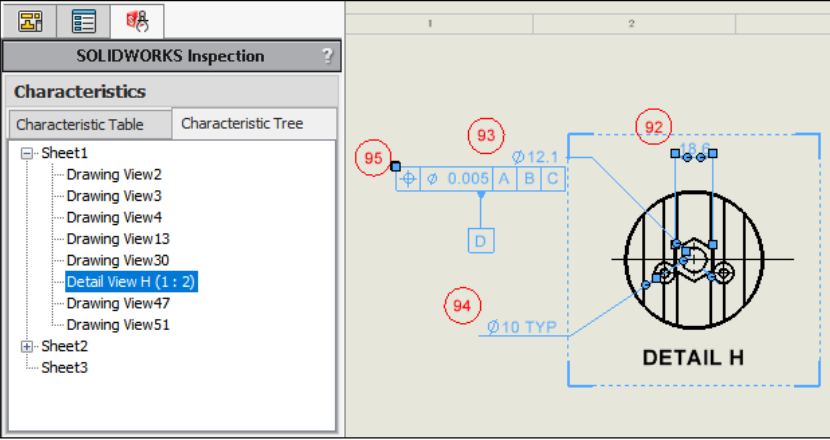 SOLIDWORKS Inspection Manager 包含一个特性部分,其中包含特性表和特性树的选项卡。如果 您在特性表或特性树中选择一个项目,相应的实体将在图形区域中突出显示。 特性表是包含特性清单的现有功能,其中列出了每个零件序号实体。您可以从同一视图中选择多个零 件序号,然后在特性表中重新排序。当您拖动零件序号以在表格中重新排序时,滚动速度和可用性将 得到提高。表中的视图列列出了每个特性所属的视图。
SOLIDWORKS Inspection Manager 包含一个特性部分,其中包含特性表和特性树的选项卡。如果 您在特性表或特性树中选择一个项目,相应的实体将在图形区域中突出显示。 特性表是包含特性清单的现有功能,其中列出了每个零件序号实体。您可以从同一视图中选择多个零 件序号,然后在特性表中重新排序。当您拖动零件序号以在表格中重新排序时,滚动速度和可用性将 得到提高。表中的视图列列出了每个特性所属的视图。
特性树包含工程图中每个图纸和视图的信息。它仅显示具有零件序号项目的图纸和视图。在特性树中, 您可以:
• 拖动视图来进行零件序号重新排序。
• 对属于同一图纸的视图进行重新排序。
• 图纸图纸及其视图将根据特性树中的新位置重新排序和重新编号。
SOLIDWORKS Inspection Standalone
SOLIDWORKS® Inspection 可以作为单独购买的产品与 SOLIDWORKS Standard、SOLIDWORKS Professional 和 SOLIDWORKS Premium 配合使用,也可以作为完全独立的应用程序使用(请参 见 SOLIDWORKS Inspection 单机)。
PDF 文件的自动零件序号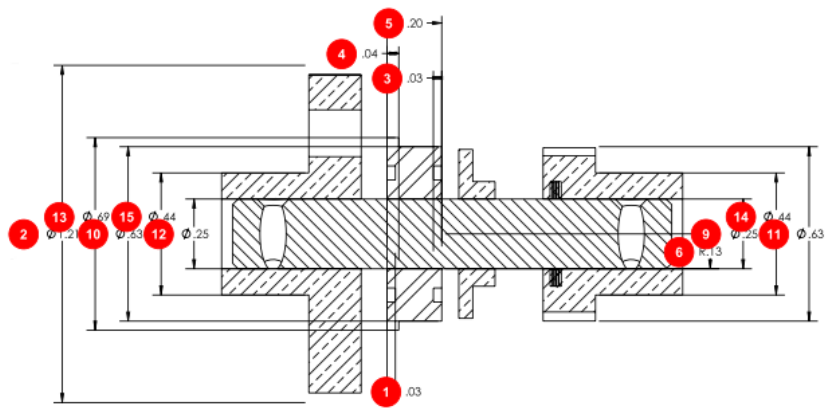 自动提取工具会自动将零件序号应用到 PDF 文件中的特性,从而减少零件序号 PDF 文件所需的时间 和工作量。 自动提取使用机器学习技术来找到注解的位置和类型,然后将零件序号附加到其中。您也可以使用此 工具自动将零件序号应用到 CAD 文件。自动提取工具取代智能提取工具。 在 PDF 文件中,在文档功能区上单击自动提取
自动提取工具会自动将零件序号应用到 PDF 文件中的特性,从而减少零件序号 PDF 文件所需的时间 和工作量。 自动提取使用机器学习技术来找到注解的位置和类型,然后将零件序号附加到其中。您也可以使用此 工具自动将零件序号应用到 CAD 文件。自动提取工具取代智能提取工具。 在 PDF 文件中,在文档功能区上单击自动提取 。自动提取不支持注释或焊接符号。 您也可以使用手动提取 工具
。自动提取不支持注释或焊接符号。 您也可以使用手动提取 工具 (文档功能区)手动提取特性。
(文档功能区)手动提取特性。
自动创建 PDF 文件的零件序号
要自动创建 PDF 文件的零件序号:
1. 在 SOLIDWORKS Inspection Standalone 中,单击新建 。
。
2. 在项目模板对话框中,选择一个模板,然后单击 。
。
3. 在打开 CAD/PDF 文件对话框中,选择 PDF 文件并单击打开。
4. 单击自动提取 (“文档”功能区)。
(“文档”功能区)。
5. 在自动提取 PropertyManager 中指定设置,然后单击 。
。
手动创建 PDF 文件的零件序号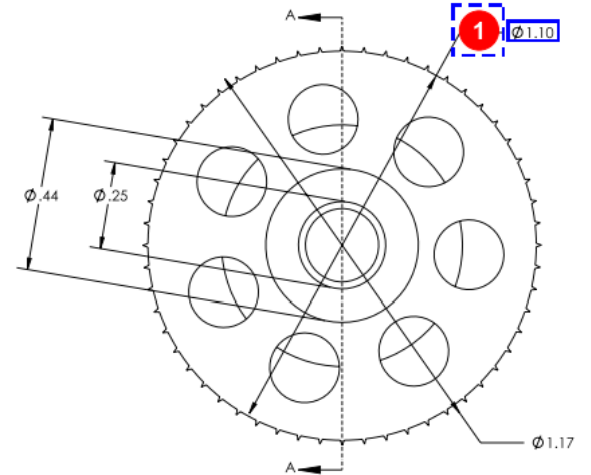 手动提取工具取代光学字符识别 (OCR) 编辑器工具。它经过简化,可更快地手动提取要创建零件序号 的注解。 要手动创建 PDF 文件的零件序号:
手动提取工具取代光学字符识别 (OCR) 编辑器工具。它经过简化,可更快地手动提取要创建零件序号 的注解。 要手动创建 PDF 文件的零件序号:
1. 在 SOLIDWORKS Inspection Standalone 中,单击新建 。
2. 在项目模板对话框中,选择一个模板,然后单击 。
3. 在打开 CAD/PDF 文件对话框中,选择 PDF 文件并单击打开。
4. 单击手动提取 (“文档”功能区),并选择要创建零件序号的注解类型:
6. 在属性/首选项 PropertyManager 中的常规、检查、零件序号和自定义下,输入标注中剩余数据 的值。
用户界面重新设计 SOLIDWORKS Inspection Standalone 的用户界面经过重新设计,以为高分辨率、高像素密度显 示器提供更好的支持。图标与 SOLIDWORKS 中的图标一致。 图标更清晰且易读,而且它们会在使用高分辨率显示器时适当缩放。
SOLIDWORKS Inspection Standalone 的用户界面经过重新设计,以为高分辨率、高像素密度显 示器提供更好的支持。图标与 SOLIDWORKS 中的图标一致。 图标更清晰且易读,而且它们会在使用高分辨率显示器时适当缩放。
• SOLIDWORKS Inspection 插件
• SOLIDWORKS Inspection Standalone
• SOLIDWORKS Inspection Standalone
SOLIDWORKS Inspection 可以作为单独购买的产品与 SOLIDWORKS Standard、SOLIDWORKS Professional 和 SOLIDWORKS Premium 配合使用,也可以作为完全独立的应用程序使用(请参见 SOLIDWORKS Inspection Standalone)。
SOLIDWORKS Inspection 插件
零件序号序列
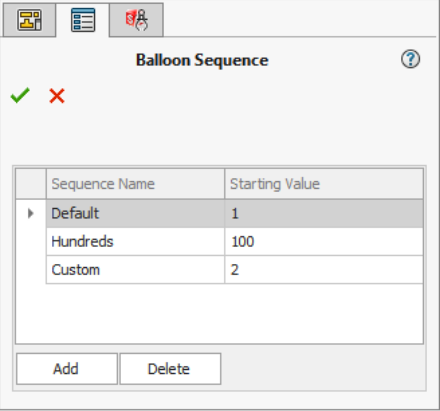
 (SOLIDWORKS Inspection 工具 栏),并在 PropertyManager 中指定选项。
(SOLIDWORKS Inspection 工具 栏),并在 PropertyManager 中指定选项。零件序号序列 PropertyManager
要打开此 PropertyManager,请在 SOLIDWORKS Inspection 插件中单击零件序号序列
 (SOLIDWORKS Inspection 工具栏)。
(SOLIDWORKS Inspection 工具栏)。序列名称
指定要定义的不同零件序号序列。您可以更改序列的名称。
初值
指定每个零件序号序列的起始数值(仅限整数)。
添加
在零件序号序列表中添加一行。
删除
从零件序号序列表中移除选定行。
单独为工程图图纸创建零件序号

 工具,或通过在序列/起始 值中输入零件序号序列,来定义零件序号序列。 如果您有两个或多个要连续创建零件序号的图纸,请在序列/起始值中选择从上一个图纸继续。
工具,或通过在序列/起始 值中输入零件序号序列,来定义零件序号序列。 如果您有两个或多个要连续创建零件序号的图纸,请在序列/起始值中选择从上一个图纸继续。将图纸导出为单独的 2D PDF 文件

 (SOLIDWORKS Inspection 工 具栏)。在 2D PDF 导出对话框中,指定选项:
(SOLIDWORKS Inspection 工 具栏)。在 2D PDF 导出对话框中,指定选项:• 将工程图导出为单个 PDF。将整个工程图导出为单个 .pdf 文件。
• 将图纸导出为单独的 PDF。将每个工程图图纸导出为单独的 .pdf 文件。
• 所选图纸。指定要在 .pdf 文件中保存的工程图图纸。
将 FAI 报告导出到单独的 Microsoft Excel 文档

 。在导出 PropertyManager 中的 Excel 导出设置下,指定选项:
。在导出 PropertyManager 中的 Excel 导出设置下,指定选项:• 将工程图导出到单个 Excel。将指定图纸中的所有特性导出到一个 Microsoft Excel 电子表格中。
• 将图纸导出到单独的 Excel。将指定图纸中的所有特性导出到单独的 Microsoft Excel 电子表格。
SOLIDWORKS Inspection Manager
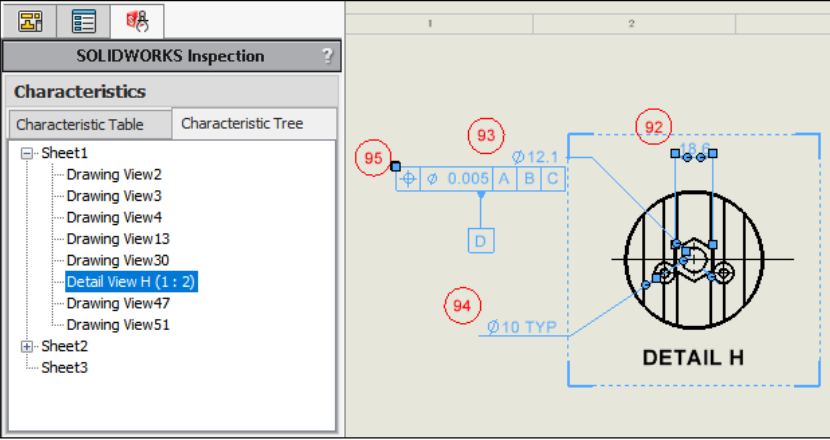
特性树包含工程图中每个图纸和视图的信息。它仅显示具有零件序号项目的图纸和视图。在特性树中, 您可以:
• 拖动视图来进行零件序号重新排序。
• 对属于同一图纸的视图进行重新排序。
• 图纸图纸及其视图将根据特性树中的新位置重新排序和重新编号。
SOLIDWORKS Inspection Standalone
SOLIDWORKS® Inspection 可以作为单独购买的产品与 SOLIDWORKS Standard、SOLIDWORKS Professional 和 SOLIDWORKS Premium 配合使用,也可以作为完全独立的应用程序使用(请参 见 SOLIDWORKS Inspection 单机)。
PDF 文件的自动零件序号
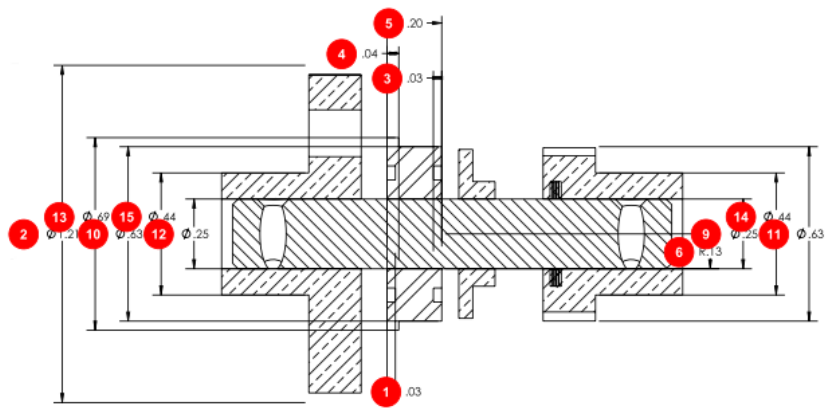
 。自动提取不支持注释或焊接符号。 您也可以使用手动提取 工具
。自动提取不支持注释或焊接符号。 您也可以使用手动提取 工具 (文档功能区)手动提取特性。
(文档功能区)手动提取特性。自动创建 PDF 文件的零件序号
要自动创建 PDF 文件的零件序号:
1. 在 SOLIDWORKS Inspection Standalone 中,单击新建
 。
。2. 在项目模板对话框中,选择一个模板,然后单击
 。
。3. 在打开 CAD/PDF 文件对话框中,选择 PDF 文件并单击打开。
4. 单击自动提取
 (“文档”功能区)。
(“文档”功能区)。5. 在自动提取 PropertyManager 中指定设置,然后单击
 。
。手动创建 PDF 文件的零件序号
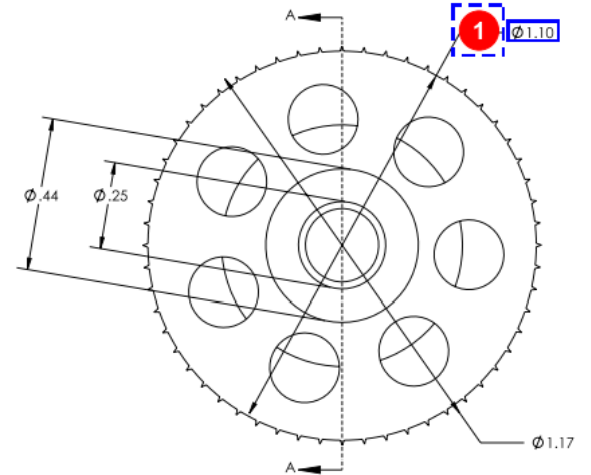
1. 在 SOLIDWORKS Inspection Standalone 中,单击新建 。
2. 在项目模板对话框中,选择一个模板,然后单击 。
3. 在打开 CAD/PDF 文件对话框中,选择 PDF 文件并单击打开。
4. 单击手动提取 (“文档”功能区),并选择要创建零件序号的注解类型:
• 尺寸
• 形位公差
• 注释
• 表面粗糙度
• 焊接
• 其他。包括温度、扭矩和电阻等注解。
5. 在 PDF 文件中,框选您在上一步中选择的类型的注解。• 形位公差
• 注释
• 表面粗糙度
• 焊接
• 其他。包括温度、扭矩和电阻等注解。
6. 在属性/首选项 PropertyManager 中的常规、检查、零件序号和自定义下,输入标注中剩余数据 的值。
用户界面重新设计